您好,登錄后才能下訂單哦!
您好,登錄后才能下訂單哦!
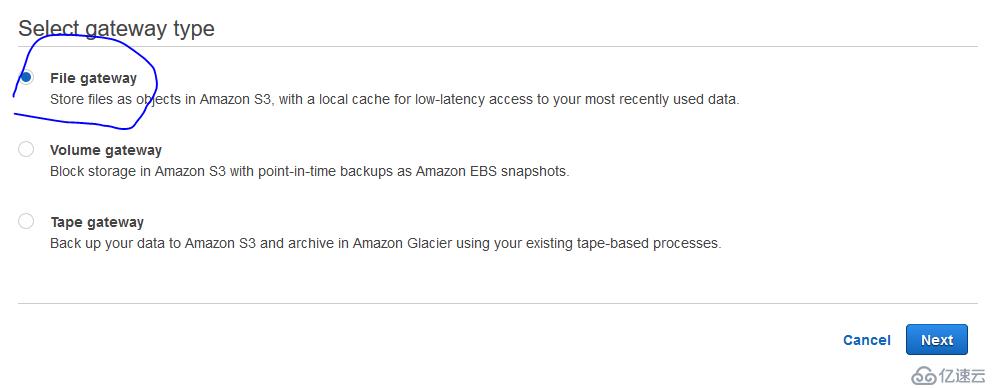
2.選擇EC2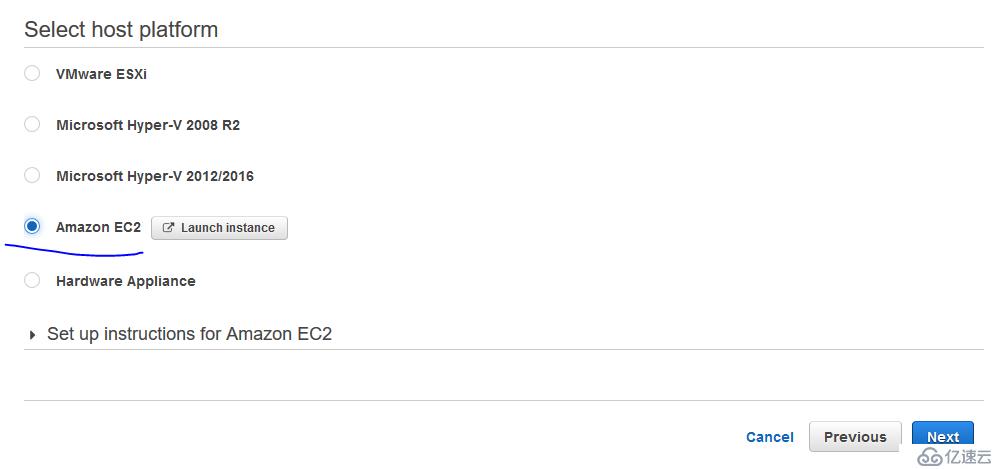
3.選擇對應的EC2 Instance,官方推薦是m4.xlarge
設定網絡和子網,這個地方要注意選擇跟后續你要將這個Storage Gateway掛載在的Windows或Linux EC2在同一個子網,因為后續SMB和NFS是通過內網IP,例如172網段來掛載的,而不是公網IP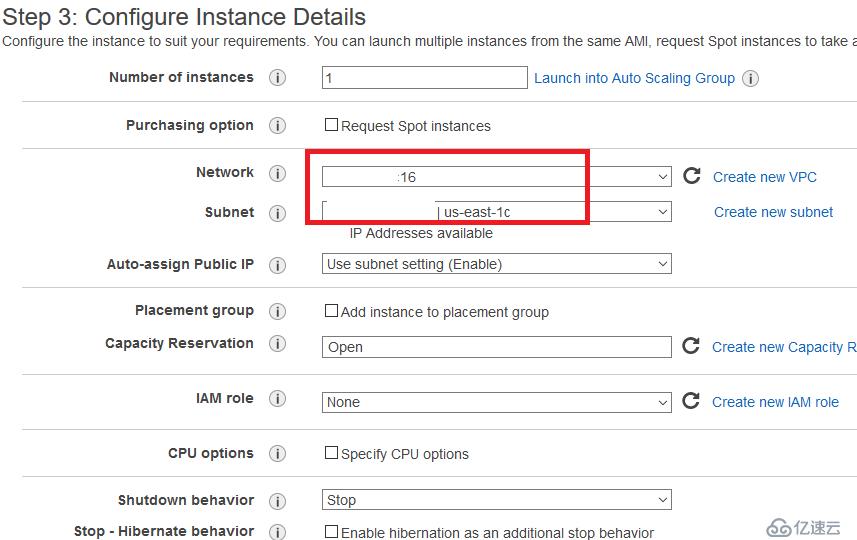
添加EBS,這個地方也關鍵,因為后續Storage Gateway自動創建和使用的緩存空間就是這個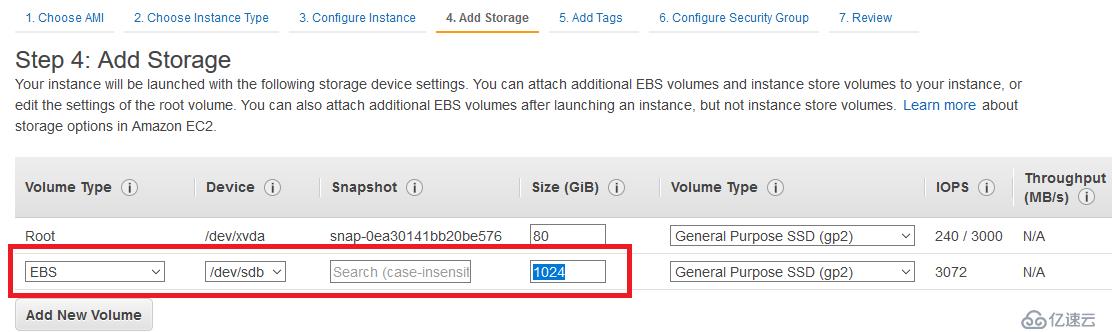
Security Group填寫要開發的端口,這個111和20048尤其重要,如果沒有的話,SMB和NFS掛載會失敗,而對于這兩個端口,官方文檔也沒寫清楚,文檔新舊間也存在差異,我是嘗試了好幾遍才搞清楚一定要添加這2個端口,而對于允許訪問這些端口的IP,建議設置為后續需要訪問的EC2的內網IP,因為后續激活Gateway要通過HTTP,尤其對于中國區,因為默認禁止公網http訪問,因此通過內網IP EC2才能可以訪問并激活Gateway,這個也讓我繞了圈子才想到。國外region的Gateway可以通過公網IP訪問激活也沒有問題,但中國區的就不行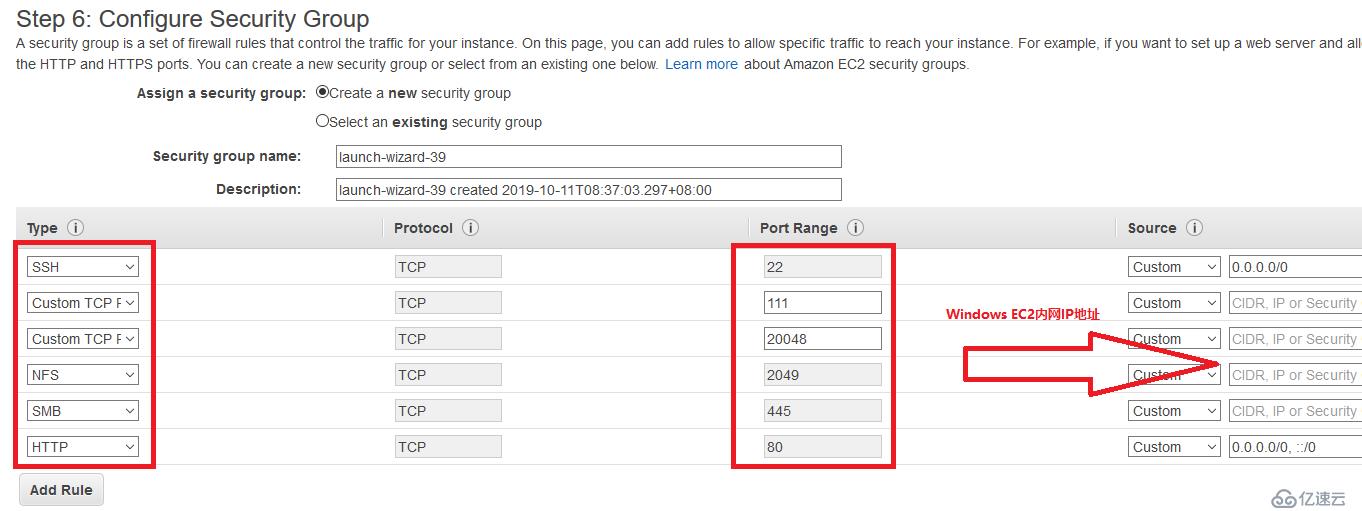
然后就可以Launch這個Instance了
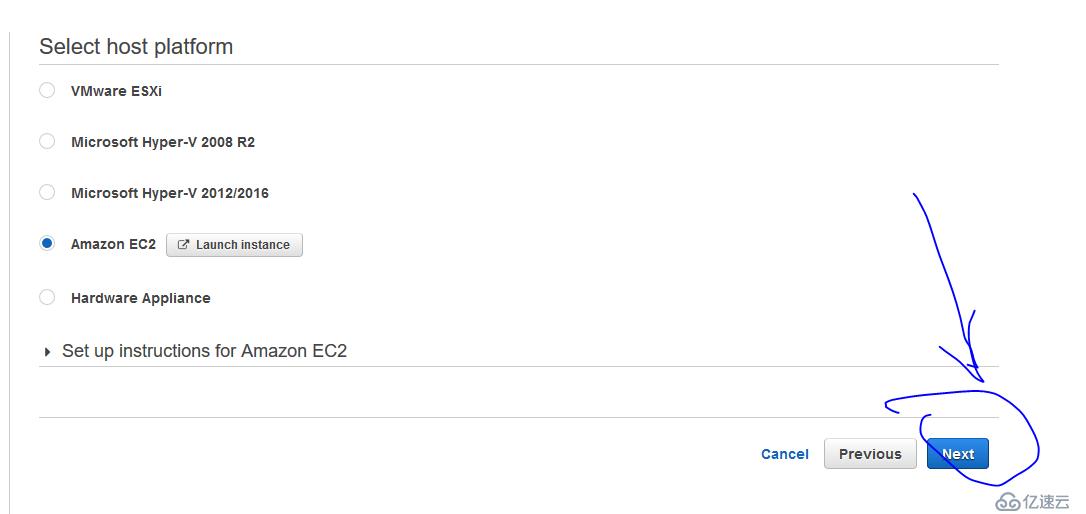
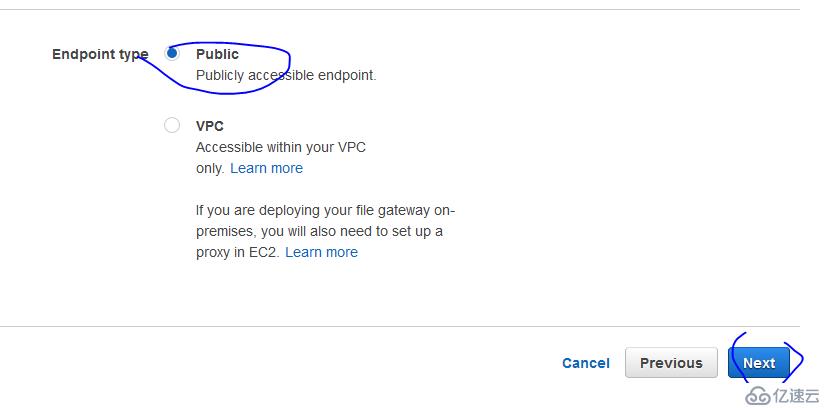
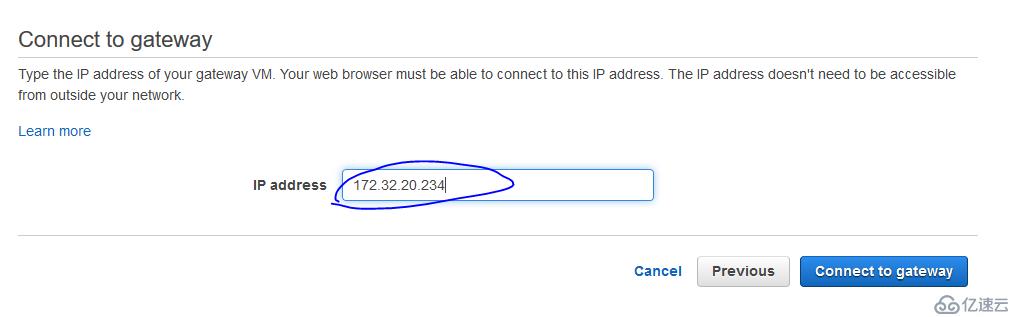
激活這部關鍵,如果無法激活,需要重新創建EC2 Instance,因為激活后,這個激活的連接就無法再訪問了。激活的過程會將之前創建的EBS卷自動初始化為緩存區。
激活后即可看到Gateway顯示在下面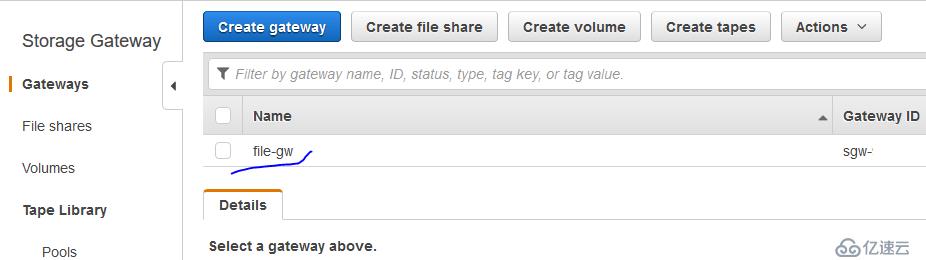
接著就要創建NFS或者SMB
先說說創建 NFS
Create file share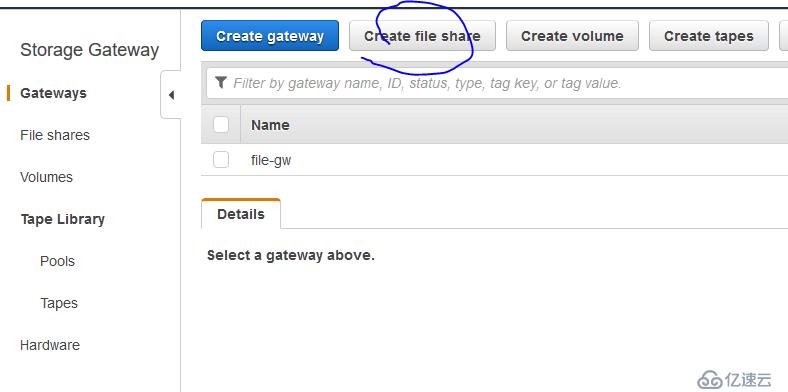
填寫需要與Gateway綁定的S3 bucket名字,選擇NFS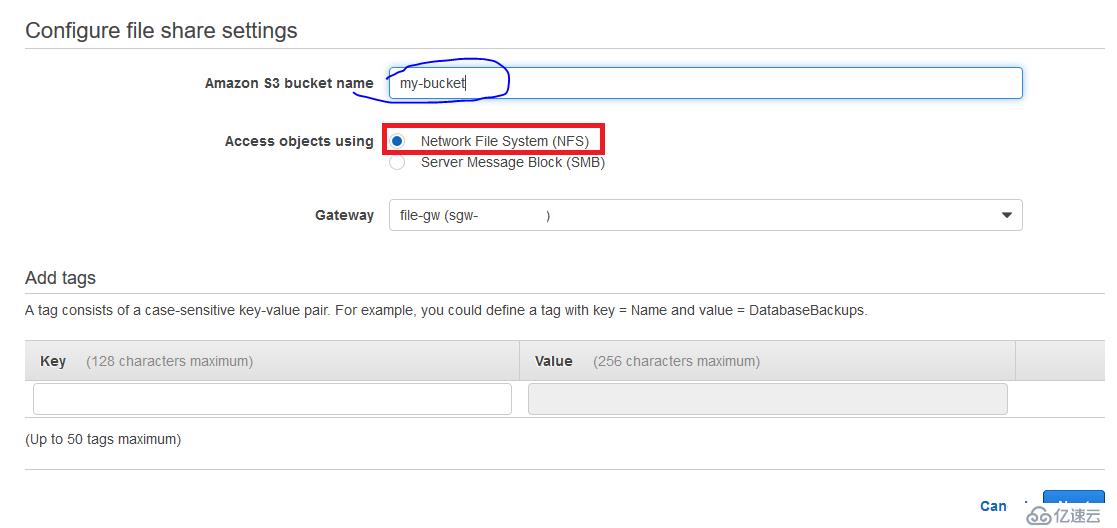
保持默認選擇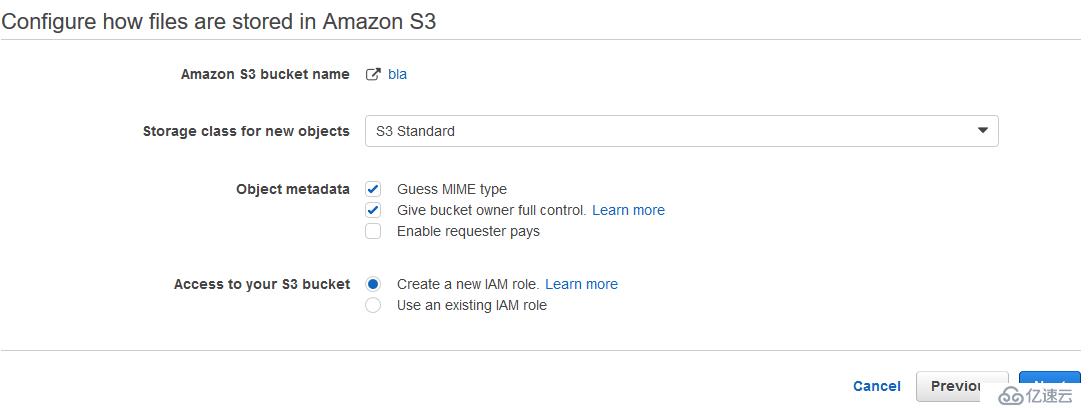
Allow client填寫需要訪問這個NFS的EC2的內網IP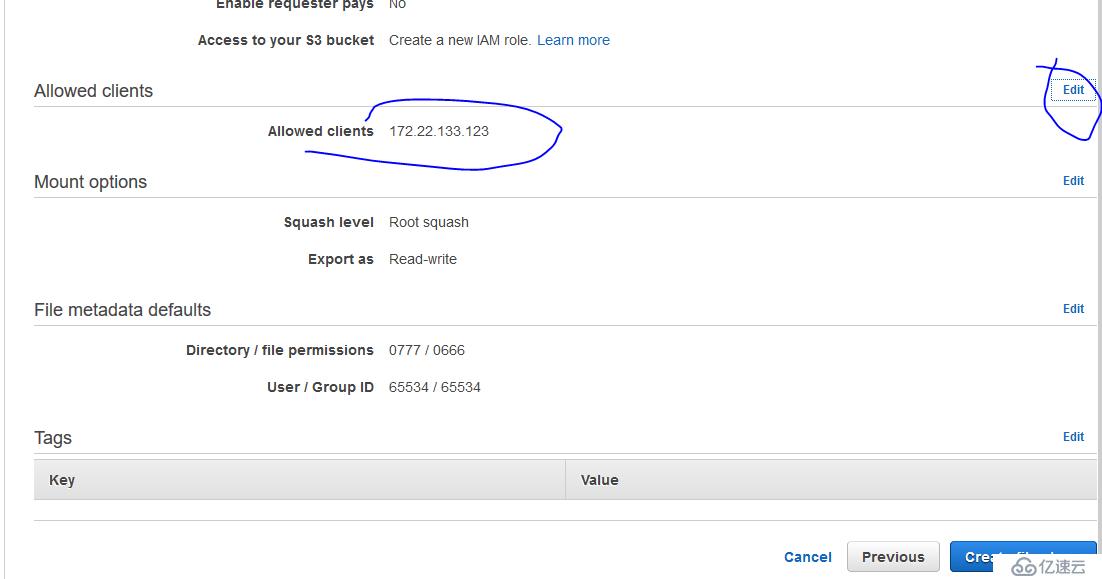
然后File shares就創建完了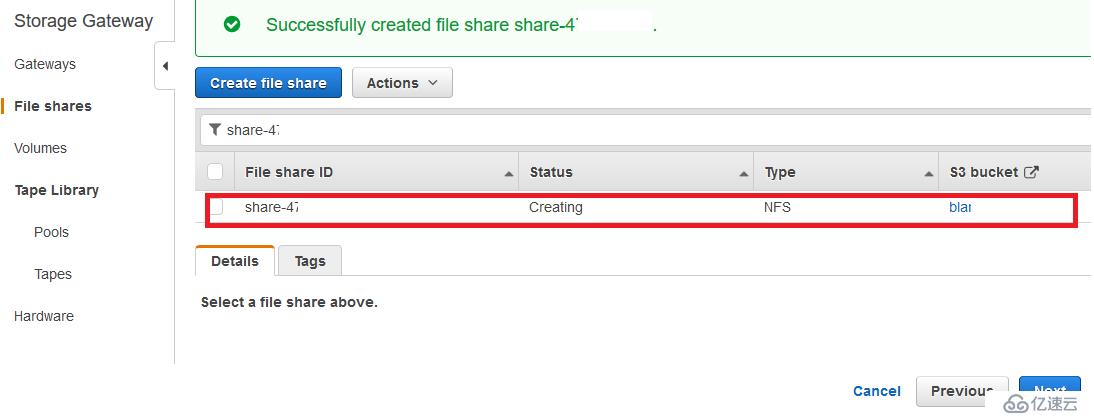
然后就可以通過如下提示的命令掛載NFS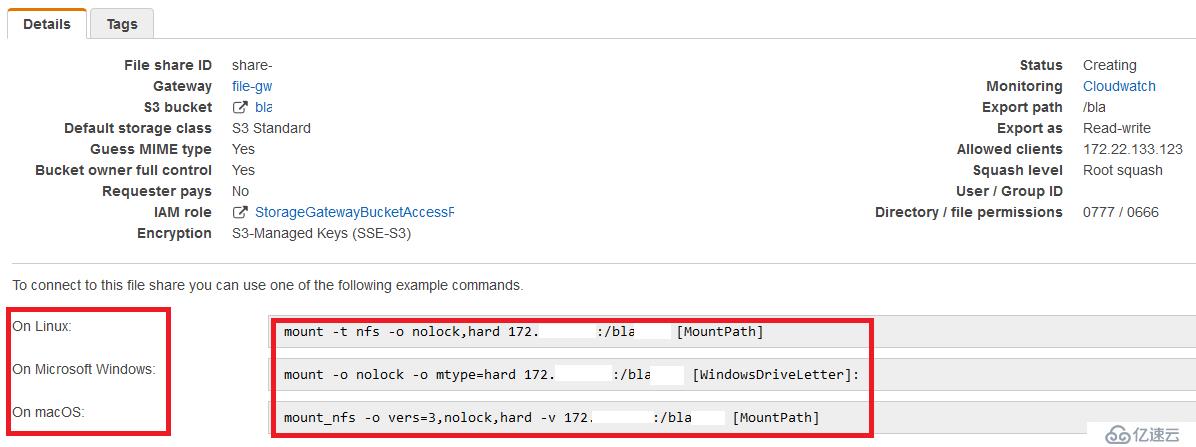
對于Windows Server的加載還需要安裝NFS客戶端,我的測試環境是Server 2012,需要添加Client for NFS,不然CMD的時候會提示mount命令無法識別的問題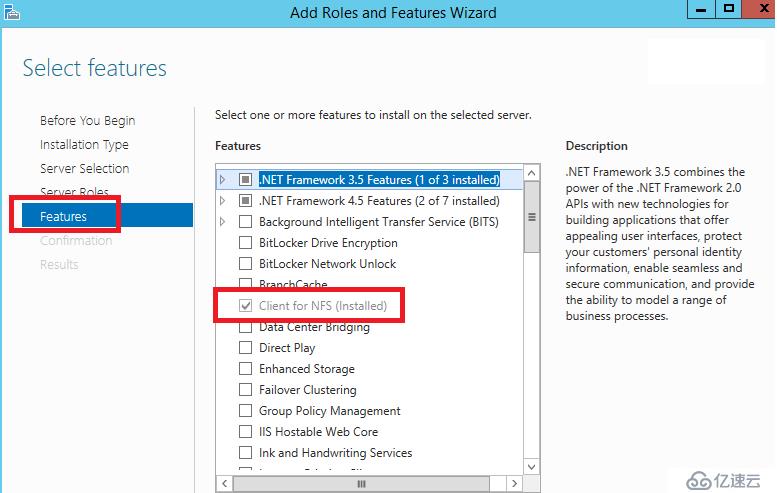
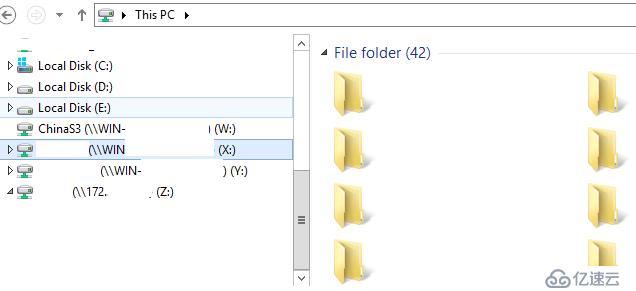
接著是創建SMB,由于我有的服務器的是Windosw環境,所以SMB也非常適合
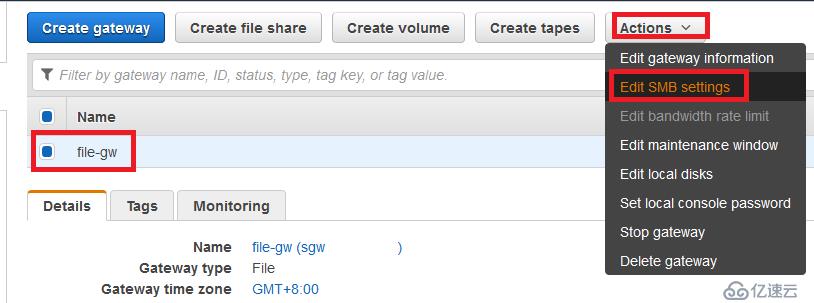
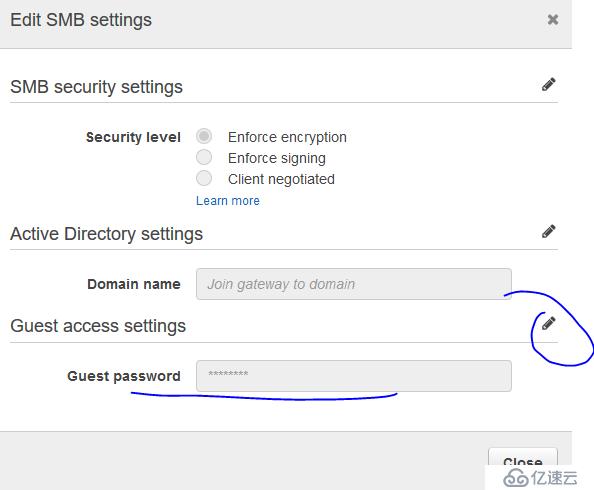
2.填寫對應的S3 bucket和選擇SMB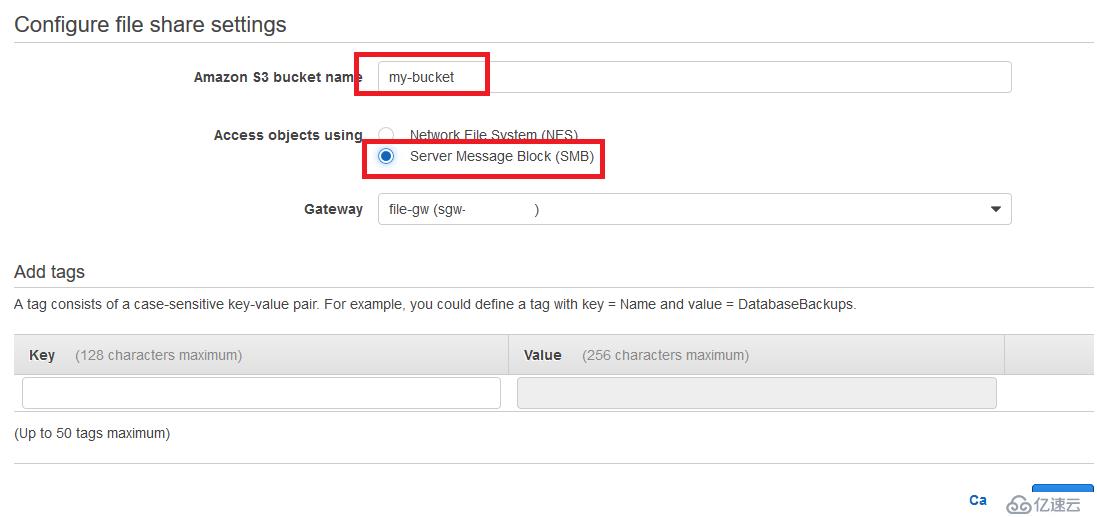
按照默認選擇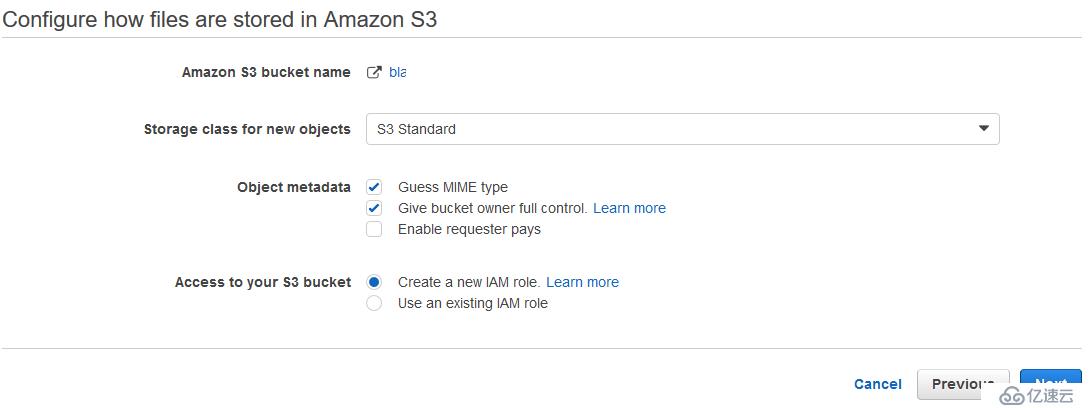
這里選擇Guest access,然后點close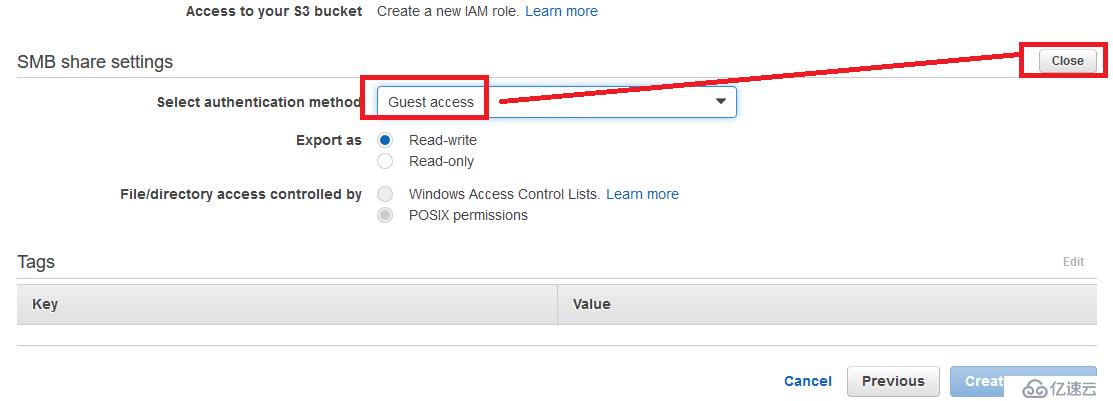
完成后可以看到下面提示的命令,可以這命令不好用,不斷提示沒有權限或者密碼不對的錯誤,我用另一個直接的方法掛載
進入Windows EC2,打開Computer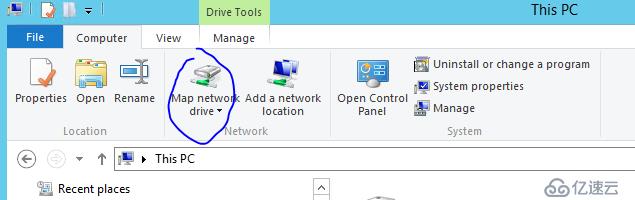
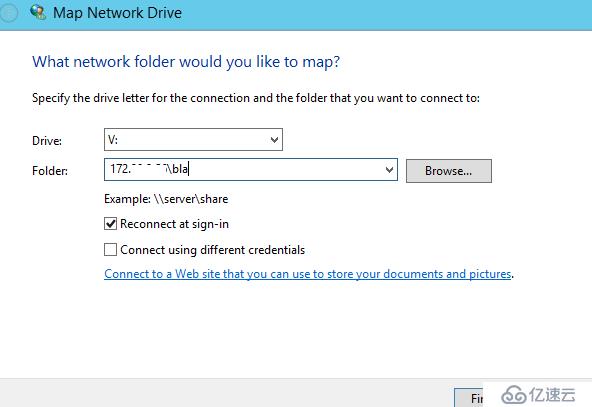
而外:
1部Gateway最多支持創建10個File Share
1個S3 bucket在同一部gateway下只能掛在一個File Share下面
關于創建的Storage Gateway instance,可通過用戶名:adimin 訪問,不過登入后沒什么可特別設定的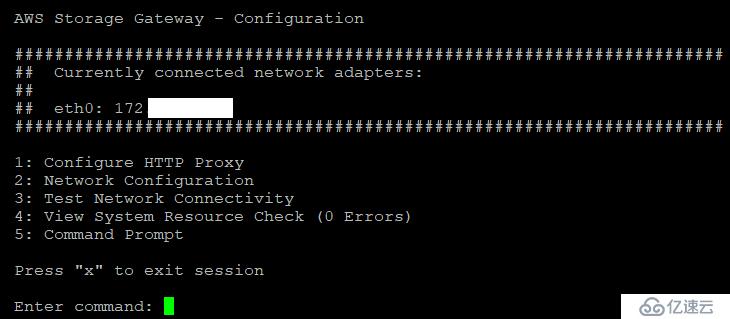
Recommended for file gateway types
General-purpose instance family— m4 or m5 instance type.
Compute-optimized instance family— c4 or c5 instance types. Select the 2xlarge instance size or higher to meet the required RAM requirements.
Memory-optimized instance family—r3 instance types.
Storage-optimized instance family— i3 instance types.
NFS掛載命令,這個命令在windows下我復制粘貼到windows時提示命令有問題,可是手動敲入卻運行正常,不知什么原因
mount -o nolock -o mtype=hard 172.1.1.111:/s3-bucket X:
免責聲明:本站發布的內容(圖片、視頻和文字)以原創、轉載和分享為主,文章觀點不代表本網站立場,如果涉及侵權請聯系站長郵箱:is@yisu.com進行舉報,并提供相關證據,一經查實,將立刻刪除涉嫌侵權內容。